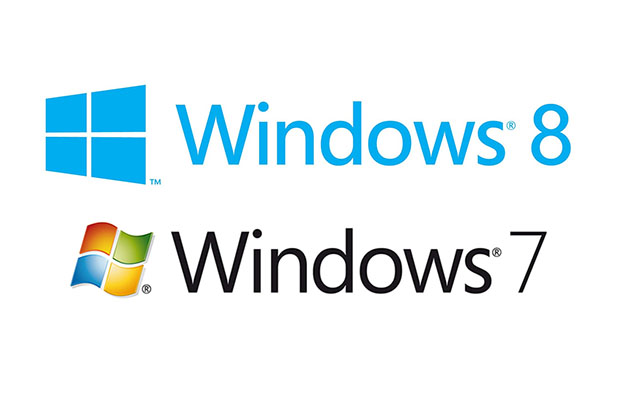Apple iPhone Güvenlik Kodu Şifresini Kırma
Apple iPhone Güvenlik Kodu Şifresini Kırma
Apple iPhone model herhangi bir telefon ya da Apple marka tablet veya müzik çalarınızın güvenlik kodunu(parolasını) unuttuysanız ya da bloke ettiyseniz, cihazı onarım moduna(kurtarma modu) alarak yeniden yazılım yüklemesi yapmalısınız.
Aşağıda anlatacağımız yöntem iPhone 3, iPhone 3GS, iPhone 4, iPhone 4S, iPhone 5, iPhone 5C, iPhone 5S ile tüm iPad ve iPod modellerinde aynıdır. Dolayısıyla iOS işletim sistemi kullanan tüm ürünler için kullanılabilir.
Yapılacak işlem mantık olarak cihazdaki yazılımın silinip, yeniden yüklenmesi üzerine olduğundan cihazdaki tüm bilgiler silinecektir. Eğer daha önce iTunes ya da iCloud üzerinden ya da herhangi bir yedekleme programıyla yedekleme yapmadıysanız, verileriniz kurtarılamayacaktır. Dolayısıyla bu işlem format atma mantığı da taşıdığından herhangi bir nedenle format atmak istediğiniz ya da yazılım yüklemek istediğiniz Apple ürünleri için kullanabilirsiniz!
İşleme başlamadan önce cihazı iyice şarj ederek, en az %50 seviyesine getirmek, cihazın işlem sırasında düşük şarj dolayısıyla kapanıp, zarar görmesini engelleyecektir.
Öncelikle bilgisayarınızda yoksa iTunes indirin ve kurun. Daha sonra veri kablonuzu bilgisayara bağlayın ve cihaza bağlanacak şekilde hazır olarak bekletin.
Parolası unutulmuş ya da bloke edilmiş Apple marka bir cihaza erişim sağlayamazsınız. Ayrıca siz erişim sağlayamadığınız gibi iTunes programı da cihazınızı sağlıklı bir şekilde görmez. Bu yüzden cihazı onarım-kurtarma moduna(recovery mode) almalısınız.
APPLE RECOVERY MODE (KURTARMA-ONARIM MODU)
Apple cihazınızı recovery mode’a alabilmek için öncelikle cihazı kapatın.
Daha sonra ekranın altında bulunan Home(Ana ekran) tuşuna basılı tutun. Home tuşuna basılı tutarken cihazı daha önce bilgisayara bağladığınız veri kablosuna takın ve parmağınızı Home tuşundan çekmeyin.
Bir süre sonra cihaz ekranında elma simgesi çıkacak ve hemen ardından aşağıdaki ekranla karşılaşacaksınız.
Bu ekranı görene kadar parmağınızı orta tuştan çekmeyin, ekran belirdiğinde tuşu bırakabilirsiniz.
Apple cihazınız kurtarma moduna alındığında iTunes programı tarafından otomatik olarak bulunur ve bir süre sonra aşağıdaki gibi bir bildirimde bulunur.
Bu aşamada önce ‘Tamam’, daha sonra ise iPhone’a Geri Yükle‘ kısımlarına tıklamalısınız.
Burada program bi sonraki aşamaya geçer ve aşağıdaki görselde olduğu gibi en güncel yazılımın telefona yükleneceği uyarısında bulunur.
Burada işleme devam etmek için ‘Geri Yükle ve Güncelle‘ seçeneğine tıklayıp, devam etmelisiniz.
Bu aşamada program güncel yazılımı indirmeye başlayacaktır, yazılım indirilmesini bekleyin. Bu esnada programın vermiş olduğu uyarıları yoksaymanızda bir sakınca yok. Çünkü yazılım inmesi bilgisayarınızın ve internet hızınızın kalitesine göre değişebilir. Bu aşamada telefon onarım modundan çıkabilir. Uyarıların sebebi genelde bu olur. Cihazı tekrar kurtarma moduna alarak, bağlamak için yazılım indirilmesini bekleyebilirsiniz.
Eğer cihaz kurtarma modundan çıkmazsa işlem otomatik olarak devam eder. Yazılım indirme sırasında kurtarma modundan çıkmış bir Apple ürünü için işlemleri baştan başlatmak zorunda kalırsınız. Tabii tek bir farkla; bu sefer yazılım indirilmesini beklemezsiniz, gerekli yazılım ilk sefer indirilmiş olur.
Yazılım indirildikten sonraki aşamalar çok basittir. İşlem için dikkat etmeniz gereken detaylar buraya kadar olan kısımdı! Yani yukarıdaki işlemleri başarıyla geçebilirseniz, işlem iTunes tarafından otomatik olarak bitirilir. Süreç esnasında iTunes bildirim ekranında aşağıdaki gibi ifadelerle karşılaşabilirsiniz.
Bu bildirimlerin hepsi işlemin başarıyla sürdüğü anlamına gelir. Bu aşamalara gelmeden cihaz ekranı da değişir ve yazılım yükleme ekranı görünür.
İşlem başarıyla tamamlandığında ‘Cihazınız fabrika ayalarına geri döndürüldü ve yeniden başlıyor. Lütfen bağlı bırakın.Yeniden başladıktan sonra iTunes penceresinde gözükecektir.‘ şeklinde bir bildirim alırsınız.
Bu aşamadan sonra yapmanız gereken tek şey cihaz kurulumunu yapmak ve varsa yedeklerinizi geri yüklemektir.